La création de graphiques peut être une tâche difficile, surtout lorsqu'il s'agit d'aligner précisément des objets les uns par rapport aux autres. Dans Inkscape, de nombreuses fonctionnalités sont à votre disposition pour vous aider à structurer et organiser vos designs. L'alignement et la répartition corrects de vos objets peuvent faire la différence entre une mise en page chaotique et harmonieuse.
Principales conclusions
- Inkscape offre des fonctionnalités polyvalentes pour aligner et répartir les objets.
- La fonction d'aimantation permet des positionnements précis et facilite votre travail.
- Il existe différentes options pour aligner les objets les uns par rapport aux autres ou par rapport au bord du document.
Guide étape par étape
1. Activer l'aimantation
Pour activer l'aimantation, vous trouverez l'icône correspondante dans la barre supérieure. Un simple clic vous permettra d'activer ou de désactiver cette fonction.
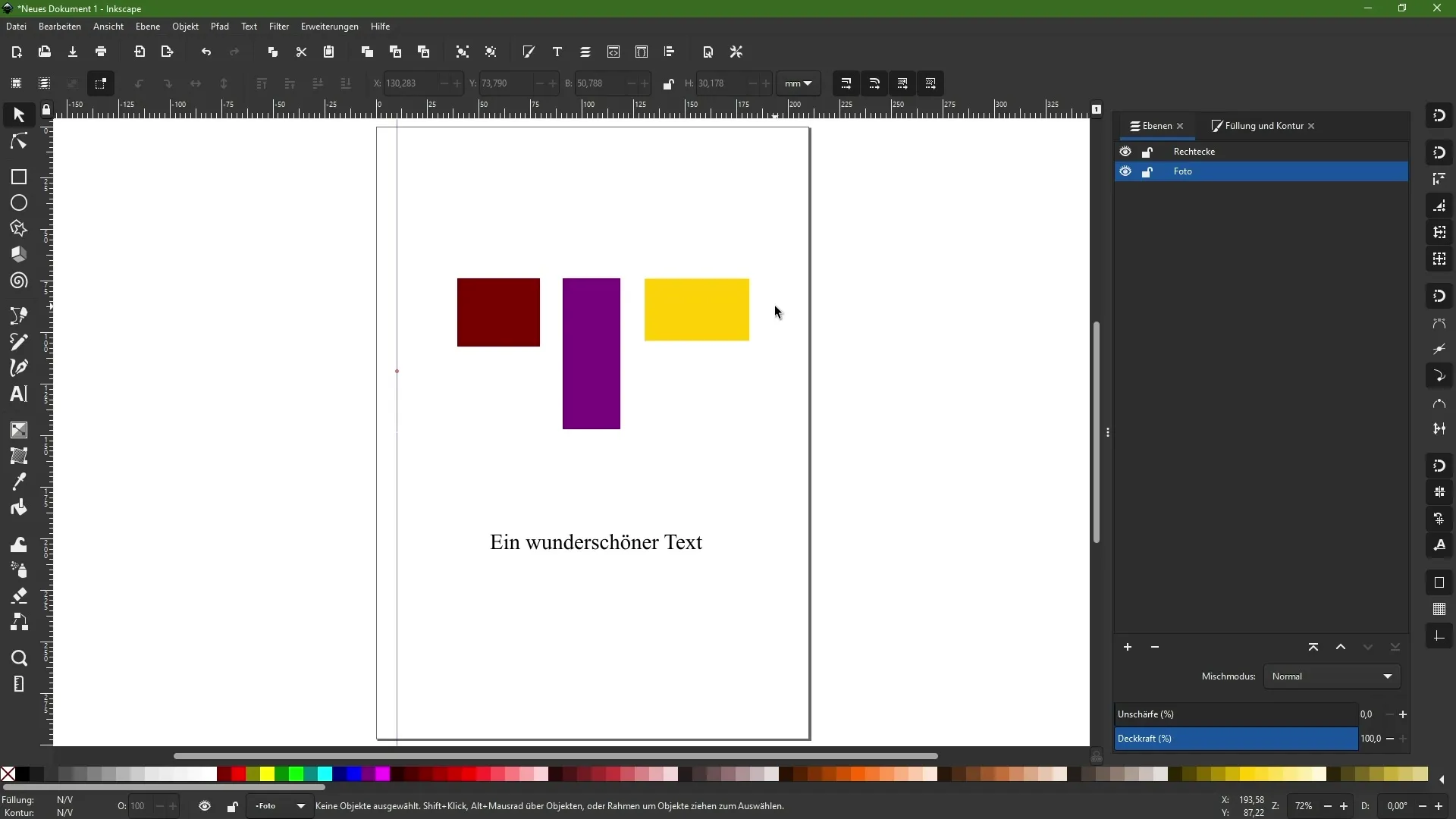
En activant la fonction d'aimantation, vous aurez accès à différentes options telles que l'aimantation aux cadres d'objets ou aux centres. Ces fonctionnalités sont très utiles pour aligner rapidement et précisément les objets.
2. Aligner les objets sur des points
Sélectionnez un objet tel qu'un rectangle. Avec la fonction d'aimantation activée, vous pouvez simplement déplacer l'objet vers un coin d'un autre objet, et il s'alignera automatiquement sur ce coin.
Cela vous permettra de gagner un temps considérable, car vous n'aurez plus à ajuster manuellement. Vous pouvez également utiliser les centres des objets pour les aligner rapidement en ligne.
3. Alignement sur les bords du document
Si vous souhaitez aligner un objet aux bords de votre document, désactivez l'une des autres fonctions d'aimantation et déplacez l'objet sur le bord souhaité.
Inkscape vous aide à vous assurer que l'objet est positionné exactement sur le bord du document. Cette fonction est extrêmement utile si vous souhaitez obtenir une mise en page nette.
4. Travailler avec des lignes guides
Lorsque vous utilisez des lignes guides, vous pouvez activer la fonction "S'aimanter à la ligne guide". Déplacez votre objet à proximité de la ligne guide, et il s'aimantera automatiquement.
Si vous désactivez les lignes guides, vous pourrez ajuster la mise en page de manière flexible, sans que les objets y adhèrent. Cela est particulièrement utile si vous ne souhaitez pas aligner vos éléments de design sur ces lignes.
5. Aimer aux lignes de base de texte
L'aimantation aux lignes de base de texte est une autre fonctionnalité utile. Si vous avez du texte dans votre design, vous pouvez vous assurer que vos objets sont alignés sur la hauteur des lignes de base de texte.
Cela vous permettra de rester cohérent avec votre mise en page, en particulier lors de la conception de graphiques combinés à du contenu textuel.
6. Aligner les objets les uns par rapport aux autres
Pour aligner les objets les uns par rapport aux autres, ouvrez le panneau de contrôle d'alignement et de répartition. Vous pouvez sélectionner un ou plusieurs objets, puis choisir l'une des options d'alignement pour aligner les objets.
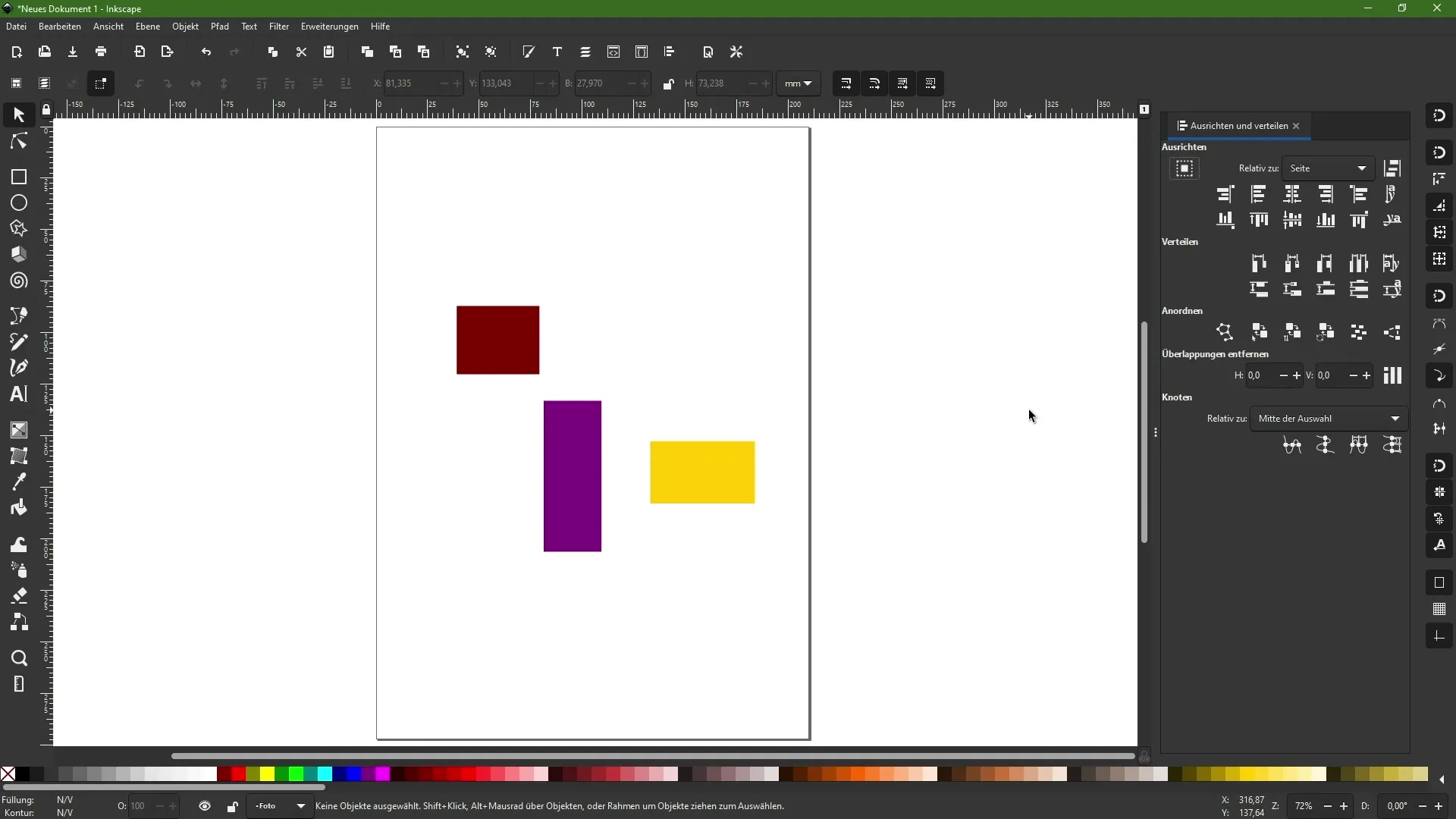
Par exemple, si vous voulez que deux objets soient exactement superposés ou côte à côte, sélectionnez les bords ou centres correspondants.
7. Répartition des objets
La répartition des objets fonctionne de manière similaire. Sélectionnez plusieurs objets et cliquez sur l'option de répartition souhaitée. Vous pouvez utiliser uniformément les distances entre les objets pour obtenir une répartition harmonieuse.
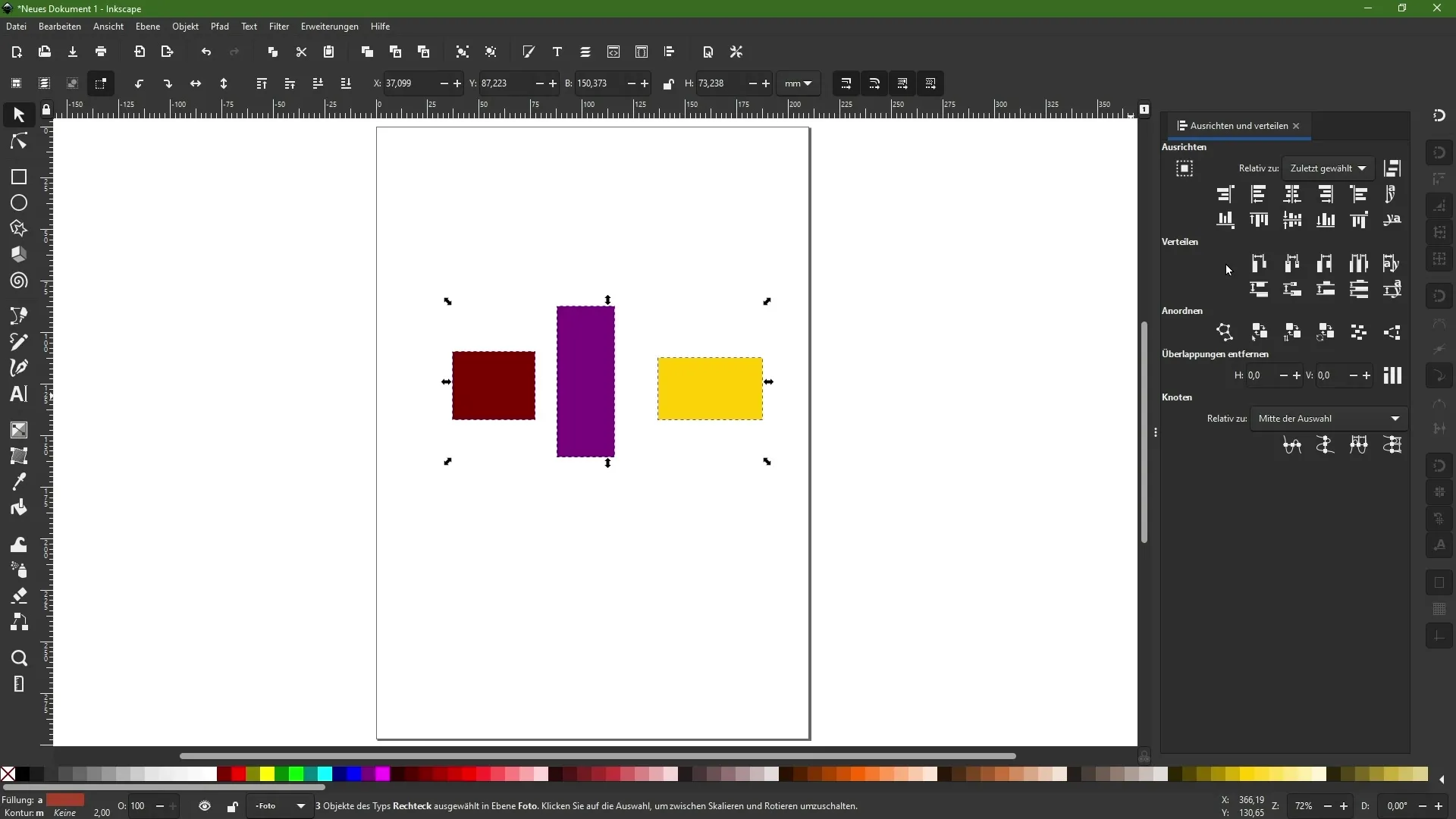
Si vous souhaitez ajuster uniformément les distances entre les bords gauches des objets, il vous suffit de cliquer sur l'icône correspondante.
Les distances seront automatiquement ajustées, donnant ainsi un aspect propre et ordonné à votre design.
8. Répartition verticale et horizontale
Veillez à ce que ces fonctionnalités soient tout aussi applicables à la répartition verticale qu'horizontale. Si vous souhaitez aligner des objets dans une colonne verticale, choisissez l'option de répartition verticale.
Cela garantit que tes objets sont disposés de manière uniforme, ce qui améliore l'aspect général de ta graphique.
Résumé
Avec les différentes fonctions d'alignement et de distribution dans Inkscape, tu peux grandement optimiser ton design graphique. La fonction d'aimantation te permet de placer les objets de manière précise, tandis que les outils d'alignement te permettent de créer une mise en page harmonieuse. Utilise ces outils pour rendre tes designs à la fois efficaces et esthétiquement attrayants.
Questions fréquentes
Qu'est-ce que la fonction d'aimantation dans Inkscape?Avec la fonction d'aimantation, tu peux aligner rapidement et précisément les objets avec d'autres objets, des guides ou les bords du document.
Comment puis-je aligner des objets entre eux?Sélectionne les objets, ouvre le menu d'alignement et clique sur l'option d'alignement souhaitée.
Puis-je aligner manuellement des objets?Oui, tu peux désactiver la fonction d'aimantation pour déplacer les objets librement et les aligner manuellement.
Comment fonctionne la distribution des objets dans Inkscape?Sélectionne les objets, clique sur l'icône de distribution et choisis l'option de distribution pour répartir les espacements de manière uniforme.
Existe-t-il un moyen d'apporter des modifications à plusieurs objets simultanément?Oui, tu peux sélectionner plusieurs objets et appliquer les ajustements désirés à tous les objets simultanément.


